Windows powershell windows 2018 server: Установка средств администрирования RSAT в Windows 10 и 11
Содержание
Как установить модуль Active Directory PowerShell — 4sysops
Это руководство было обновлено для последних версий Windows Windows 11 и Windows Server 2022. Вы узнаете, как установить модуль Active Directory (AD) для PowerShell Core 6.0, PowerShell 7 и Windows PowerShell. Для Windows PowerShell в руководстве описывается, как установить модуль AD для Windows 7, Windows 8, Windows 8.1, Windows 10, Windows 11, Windows Server 2008 R2, Windows Server 2012 R2 и Windows Server 2016, Windows Server 2010 и Windows Server 2022. Вы также узнаете, как работать с модулем AD в других системах, таких как macOS или Linux, с помощью удаленного взаимодействия PowerShell.
Содержание
- Windows 7
- Windows Server 2008 R2
- Windows 8, Windows 8.1
- Windows 10
- Windows 11
- В Windows 11 с PowerShell
- Windows Server 2012, Windows Server 2012 R2, Windows Server 2016 , Windows Server 2019, Windows Server 2022
- Установка модуля AD в PowerShell Core 6.
 x на компьютере с Windows
x на компьютере с Windows - Использование модуля Active Directory в Linux и macOS
- Все версии: удаленный импорт модуля ActiveDirectory
- Создание интерактивного удаленного сеанса
- Импорт модуля AD из удаленного сеанса
- Экспорт удаленного модуля AD в локальный модуль
- Модули PowerShell Core и Windows PowerShell
- Заключение
9002 6
Майкл Пьетрофорте
Майкл Пьетрофорте является основателем и главным редактором 4sysops. Он имеет более чем 35-летний опыт управления ИТ и системного администрирования.
Последние сообщения Майкла Пьетрофорте (посмотреть все)
Читайте также: Как установить модуль PowerShell 7 Active Directory.
Установка модуля AD значительно различается для разных версий Windows и PowerShell. На момент написания этой статьи модуль AD, входящий в состав RAST, не работал с PowerShell Core 6.0. Однако в этом руководстве объясняется, как управлять Active Directory из PowerShell Core даже в macOS и Linux.
Windows 7
На компьютере с Windows 7 вы можете выполнить следующую процедуру для установки модуля Active Directory:
- Загрузите средства удаленного администрирования сервера (RSAT) для Windows 7.
- Откройте панель управления , начните вводить функции , а затем нажмите Включение или отключение функций Windows .
- Прокрутите вниз до Средства удаленного администрирования сервера и включите модуль Active Directory для Windows PowerShell в Инструменты удаленного администрирования сервера > Инструменты администрирования ролей > Инструменты AD DS и AD LDS .
- Запустите Import-Module ActiveDirectory на консоли PowerShell.
Модуль Active Directory для Windows PowerShell в Windows 7
Если на компьютере с Windows 7 установлена только PowerShell 2.0, вам необходимо добавить в свой профиль команду Import-Module ActiveDirectory , поскольку PowerShell не загружает модули автоматически. Например, вы можете импортировать модуль в %UserProfile%\Мои документы\WindowsPowerShell\profile.ps1 . Убедитесь, что вы установили политику выполнения либо на RemoteSigned , либо на Unrestricted : Set-ExecutionPolicy RemoteSigned .
Например, вы можете импортировать модуль в %UserProfile%\Мои документы\WindowsPowerShell\profile.ps1 . Убедитесь, что вы установили политику выполнения либо на RemoteSigned , либо на Unrestricted : Set-ExecutionPolicy RemoteSigned .
Другой вариант — открыть модуль из папки Административные инструменты в Панели управления.
Модуль Active Directory в средствах администрирования
Windows Server 2008 R2
Если ваш компьютер с Windows Server 2008 R2 является контроллером домена, модуль PowerShell Active Directory уже установлен. Вам нужно только установить модуль на рядовых серверах. Процедура в Windows Server 2008 R2 аналогична процедуре в Windows 7. (Обратите внимание, что этот модуль недоступен для Windows Server 2008.)
Одно отличие состоит в том, что вам не нужно загружать RSAT, так как инструменты уже доступны в Windows Server 2008 R2.
- В диспетчере серверов щелкните Добавить компоненты , а затем:
- Выберите модуль Active Directory для Windows PowerShell в Инструменты удаленного администрирования сервера > Инструменты администрирования ролей > Инструменты AD DS и AD LDS .

Кроме того, вы можете установить модуль из консоли PowerShell:
Import-Module ServerManagerAdd-WindowsFeature RSAT-AD-PowerShell
После копирования модуля на компьютер его необходимо импортировать:
Import-Module ActiveDirectory
Или можно щелкнуть правой кнопкой мыши значок PowerShell на панели задач и выберите Импорт системных модулей .
Импорт системных модулей
Как и в Windows 7, если вы хотите сделать импорт постоянным, вам необходимо добавить приведенную выше команду импорта в свой профиль PowerShell. Обратите внимание, что это описание предполагает, что вы не обновили PowerShell 2 на своем компьютере с Windows Server 2008 R2 (см. описание Windows 7).
Windows 8, Windows 8.1
В Windows 8, Windows 8.1 и Windows 10 все намного проще. Все, что вам нужно сделать, это загрузить и установить RSAT (Windows 8, Windows 8.1, Windows 10). Установка включает все инструменты по умолчанию, и вам также не нужно импортировать модуль. Вы можете использовать модуль AD сразу после установки RSAT.
Вы можете использовать модуль AD сразу после установки RSAT.
Windows 10
Начиная с Windows 10 инструменты RSAT были преобразованы из отдельного пакета в функцию по запросу в Windows 10. Щелкните меню, затем выполните поиск «функции», а затем перейдите к Приложение и функции > Дополнительные функции > Добавить функцию . Введите RSAT в поле поиска и выберите второй вариант — RSAT: инструменты доменных служб Active Directory и облегченных служб каталогов.
Установите модуль AD в Windows 10
Windows 11
В Windows 11 нажмите Пуск , введите « Настройки » в поле поиска.
Приложения в Windows 11
Теперь нажмите Приложения > Дополнительные функции > Просмотр функций .
Дополнительные функции в Windows 11
Добавить дополнительную функцию в Windows 11
Затем введите «RSAT» и выберите RSAT: инструменты доменных служб Active Directory и облегченных служб каталогов и нажмите Далее , а затем Установить.
Установка RSAT в Windows 11
Чтобы убедиться, что RSAT установлен, запустите консоль PowerShell с правами администратора и введите следующую команду:
Get-WindowsCapability -Name RSAT* -Online | Select-Object -Property DisplayName, состояние
Проверка того, что RSAT установлен с PowerShell
В Windows 11 с PowerShell
Если вы не хотите избегать всех этих щелчков, вы можете установить все инструменты RSAT за один раз с помощью этой команды PowerShell ниже. Убедитесь, что вы работаете на консоли PowerShell с повышенными правами.
Get-WindowsCapability -Name RSAT* -Online | Add-WindowsCapability -Online
Intstall RSAT с PowerShell
Windows Server 2012, Windows Server 2012 R2, Windows Server 2016, Windows Server 2019, Windows Server 2022
Как и в Windows Server 2008 R2, модуль AD уже установлен на контроллерах домена в Windows Server 2012, Windows Server 2012 R2 и Windows Server 2016. На рядовых серверах можно добавить модуль как компонент в Менеджер сервера.
На рядовых серверах можно добавить модуль как компонент в Менеджер сервера.
- Запустить Диспетчер серверов .
- Щелкните Управление > Добавить роли и функции .
- Нажимайте Next , пока не дойдете до Features .
- Включить модуль Active Directory для Windows PowerShell в Средства администрирования удаленного сервера > Средства администрирования ролей > Инструменты AD DS и AD LDS .
Установка модуля AD в Windows Server 2016
Кроме того, вы можете установить модуль из консоли PowerShell:
Install-WindowsFeature RSAT-AD-PowerShell
Установка модуля AD в Windows Server 2012 с помощью PowerShell необходимо сначала импортировать модуль диспетчера серверов, как в Windows Server 2008 R2. Вам также не нужно импортировать модуль AD после установки.
Если вы хотите убедиться в успешной установке модуля, вы можете просто запустить командлет Get-ADuser .
Установите модуль AD в PowerShell Core 6.x на компьютере с Windows
- Установите RSAT с помощью метода, соответствующего вашей операционной системе (см. разделы выше).
- Установите модуль WindowsCompatibility .
Install-Module -Name WindowsCompatibility
- Загрузите модуль WindowsCompatibility , как обычно, с помощью 9Командлет 0066 Import-Module
Import-Module -Name WindowsCompatibility
- Загрузите модуль ActiveDirectory с помощью командлета Import-WinModule .
Import-WinModule-Name ActiveDirectory
Используйте модуль Active Directory в Linux и macOS
В Linux и macOS вы не можете установить модуль Active Directory. Однако вы используете удаленное взаимодействие PowerShell для подключения к серверу Windows с помощью Active Directory, а затем работаете с модулем AD в сеансе удаленного взаимодействия. Читайте дальше, чтобы узнать, как использовать удаленное взаимодействие с модулем AD.
Читайте дальше, чтобы узнать, как использовать удаленное взаимодействие с модулем AD.
Все версии: Удаленный импорт модуля ActiveDirectory
Создание интерактивного удаленного сеанса
Самый простой вариант — создать интерактивный удаленный сеанс с вашим контроллером домена с помощью командлета Enter-PSsession :
Enter-PSsession MyDomainConroller
900 02 После этого вы можете сразу работать с командлетами AD. Этот вариант удобен, если вы только изредка управляете AD на консоли PowerShell и вам не нужно выполнять локальные сценарии.
Управление Active Directory в PowerShell Core в интерактивном удаленном сеансе
Импорт модуля AD из удаленного сеанса
Второй вариант использует неявное удаленное взаимодействие и позволяет запускать командлеты AD из локального сеанса. Однако вы выполняете командлеты AD удаленно на контроллере домена. На практике вы не заметите большой разницы в локально установленных командлетах. Чтобы импортировать модуль AD в PowerShell Core 6.0, выполните следующие команды:
Чтобы импортировать модуль AD в PowerShell Core 6.0, выполните следующие команды:
$S = New-PSSession -ComputerName MyDomainConroller Import-Module -PSsession $S -Name ActiveDirectory
Импорт модуля AD в PowerShell Core 6.0
Первая команда создает сеанс PowerShell ( PSsession ) на контроллере домена (замените MyDomainController именем вашего контроллера домена) и устанавливает постоянное соединение. Затем мы импортируем модуль ActiveDirectory из этого удаленного PSsession в наш локальный сеанс.
Теперь вы можете использовать все командлеты модуля AD на локальной консоли PowerShell Core. Просто имейте в виду, что команды всегда выполняются удаленно.
Если вы часто работаете с AD, вы можете добавить вышеуказанные команды в свой профиль, например, в Documents\PowerShell\Profile.ps1 .
Экспорт удаленного модуля AD в локальный модуль
В качестве альтернативы можно экспортировать командлеты AD из удаленного сеанса в локальный модуль:
$S = New-PSSession -ComputerName MyDomainController Export-PSsession -Session $S -Module ActiveDirectory -OutputModule RemoteAD Удалить-PSSession -Сеанс $S Импорт-модуль RemoteAD
Экспорт модуля Active Directory в локальный модуль
Эти команды создадут локальный модуль в папке Документы в папке PowerShell\Modules\RemoteAD .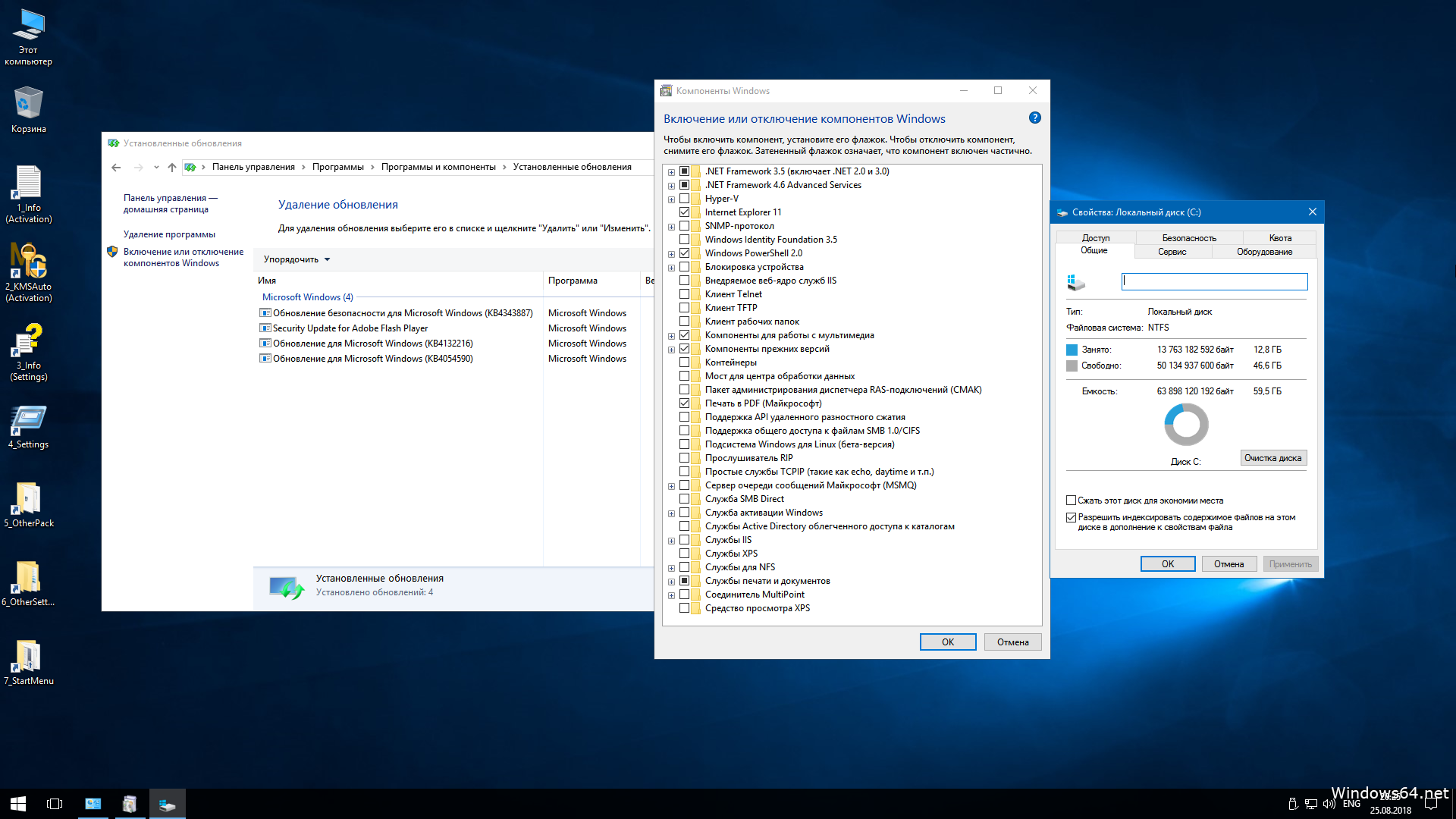 Однако, как и в приведенном выше решении, вы будете работать с неявным удаленным взаимодействием, и все командлеты будут выполняться удаленно. Локальный модуль RemoteAD связывается только с командлетами на контроллере домена. Если вы хотите использовать модуль RemoteAD на других компьютерах с PowerShell Core, просто скопируйте папку RemoteAD в папку модуля PowerShell Core на втором компьютере.
Однако, как и в приведенном выше решении, вы будете работать с неявным удаленным взаимодействием, и все командлеты будут выполняться удаленно. Локальный модуль RemoteAD связывается только с командлетами на контроллере домена. Если вы хотите использовать модуль RemoteAD на других компьютерах с PowerShell Core, просто скопируйте папку RemoteAD в папку модуля PowerShell Core на втором компьютере.
Отличие от «решения для импорта» заключается в том, что в «решении для экспорта» PowerShell устанавливает соединение с контроллером домена только при первом использовании командлета AD. Вам также не нужно добавлять вышеуказанные команды в свой профиль, поскольку PowerShell автоматически загрузит локальный модуль RemoteAD . Однако недостатком этого варианта является то, что вам, возможно, придется повторить процедуру после обновления модуля AD на контроллере домена.
Модули PowerShell Core и Windows PowerShell
Обратите внимание, что вы можете использовать Windows PowerShell вместе с PowerShell Core на одном компьютере и работать с разными модулями AD в обеих оболочках. Если вы установили RSAT, модуль AD для Windows PowerShell будет находиться в этой папке:
Если вы установили RSAT, модуль AD для Windows PowerShell будет находиться в этой папке:
$env:windir/System32/WindowsPowerShell/v1.0/Modules/ActiveDirectory
Если вы использовали решение для экспорта, модуль RemoteAD будет находиться в этой папке:
$env:userprofile/Documents/PowerShell/Modules/RemoteAD
PowerShell Core и Windows PowerShell используют разные папки
PowerShell Core не импортирует модули в папки WindowsPowerShell , а Windows PowerShell не загружает модули PowerShell Core, которые всегда находятся в папках PowerShell . Таким образом, вам не нужно беспокоиться о конфликтах между различными модулями AD в PowerShell Core и Windows PowerShell.
Заключение
Использование модуля Active Directory становилось проще с каждой версией PowerShell вплоть до выпуска Microsoft PowerShell Core 6.0. Однако работа с неявным удаленным взаимодействием и удаленными сеансами имеет различные преимущества. Одним из преимуществ является то, что вы можете использовать отключенные удаленные сеансы. Это позволяет запустить сценарий, выключить клиентский компьютер и позже получить результаты с удаленного компьютера. Если вы часто работаете с удаленными сеансами, вам следует ознакомиться с различными способами использования удаленных сеансов PowerShell. Как только вы привыкнете к работе с удаленным взаимодействием, вы, вероятно, уже не будете скучать по локальному модулю AD для PowerShell Core.
Одним из преимуществ является то, что вы можете использовать отключенные удаленные сеансы. Это позволяет запустить сценарий, выключить клиентский компьютер и позже получить результаты с удаленного компьютера. Если вы часто работаете с удаленными сеансами, вам следует ознакомиться с различными способами использования удаленных сеансов PowerShell. Как только вы привыкнете к работе с удаленным взаимодействием, вы, вероятно, уже не будете скучать по локальному модулю AD для PowerShell Core.
Как установить и импортировать модуль Active Directory PowerShell
Содержание
Вам надоело управлять Active Directory с помощью графического интерфейса? Тогда вас может заинтересовать модуль Active Directory PowerShell! Этот модуль дает вам возможность управлять Active Directory с помощью команд в PowerShell. Использование модуля открывает возможности автоматизации задач управления, таких как создание и удаление пользователей.
Получите бесплатный видеокурс PowerShell и Active Directory
В этом посте вы узнаете больше о модуле Active Directory PowerShell, установке модуля в различных операционных системах Windows и импорте модуля в консоль PowerShell. Чтобы следовать этому руководству, вам потребуется:
Чтобы следовать этому руководству, вам потребуется:
- Компьютер с Windows 10 Professional или Enterprise
- Компьютер с Windows Server 2008 или более поздней версии (в этом руководстве используется Windows Server 2019 Enterprise)
- Windows PowerShell 5.1
Что такое модуль PowerShell Active Directory?
Модуль Active Directory PowerShell объединяет группу командлетов, используемых для администрирования локальной службы Active Directory. Эти командлеты используются для управления доменом и пользователями, группами и объектами.
Необходимо управлять Azure Active Directory или Office 365? Ознакомьтесь со статьей Джеффа Брауна Как подключиться к Office 365 PowerShell (модули Azure AD)!
Хотя вы можете управлять своей средой с помощью графических интерфейсов (таких как пользователи и компьютеры Active Directory), PowerShell предоставляет возможность вносить изменения в масштабе. Вы запускаете команды PowerShell, которые могут перебирать список пользователей для изменения атрибута намного быстрее, чем графический интерфейс.
Вы запускаете команды PowerShell, которые могут перебирать список пользователей для изменения атрибута намного быстрее, чем графический интерфейс.
Модуль Active Directory PowerShell автоматически устанавливается на контроллеры домена в вашей среде. Однако, если вы хотите удаленно управлять своей средой Active Directory, вам необходимо установить модуль в вашей системе. В следующих разделах описываются несколько способов установки модулей в зависимости от вашей операционной системы.
Как установить модуль Active Directory PowerShell
Установка модуля PowerShell не стандартизирована для нескольких операционных систем Microsoft Windows. Просмотрите разделы ниже и найдите метод, который соответствует вашему сценарию!
Установка в Windows 10
Процедура установки модуля Active Directory PowerShell зависит от версии Windows 10. Чтобы определить вашу версию Windows 10:
- Нажмите кнопку «Пуск» и выполните поиск «Настройки».
 Выберите Настройки из результатов поиска.
Выберите Настройки из результатов поиска. - В приложении Settings выберите System .
- В разделе System s выберите About . Справа найдите Раздел спецификаций Windows и обратите внимание на текущую версию .
Чтобы просмотреть полный список версий Windows 10 и даты выпуска, ознакомьтесь с этой статьей от Microsoft:
Документы Microsoft | Windows 10 — информация о выпуске
Установка в Windows 10 до версии 1809
Перед Windows 10 версии 1809 Microsoft сделала модуль Active Directory PowerShell доступным через средства удаленного администрирования сервера для Windows 10. Эта установка программного обеспечения включает модуль, а также несколько других функций удаленного управления.
- В системе Windows 10 откройте веб-браузер и перейдите по этому адресу, чтобы загрузить инструменты RSAT для Windows 10: https://www.
 microsoft.com/en-us/download/details.aspx?id=45520
microsoft.com/en-us/download/details.aspx?id=45520 - Выберите язык и нажмите Загрузить . На странице списка файлов выберите x86 для 32-разрядных систем или x64 для 64-разрядных систем установщика WS_1803 . Щелкните Далее .
- Сохраните установщик в папку в вашей системе, которую вы сможете найти снова. После завершения перейдите в это место и откройте программу установки.
- Программа установки проверяет, применимо ли обновление к вашей системе, а затем предлагает установить обновление. Щелкните Да .
- В окне обновления ознакомьтесь с условиями лицензии, затем нажмите Я принимаю . Следите за установкой и после успешной установки нажмите Перезагрузить сейчас .
- После перезагрузки системы нажмите кнопку «Пуск» и найдите «панель управления».
 Выберите приложение Control Panel из результатов поиска.
Выберите приложение Control Panel из результатов поиска. - В Панели управления нажмите Программы , затем Программы и компоненты . В зависимости от ваших настроек просмотра, Программы и компоненты могут уже отображаться.
- В разделе «Программы и компоненты» выберите Включение или отключение компонентов Windows .
- В окне «Компоненты Windows» выберите Средства администрирования удаленного сервера > Средства администрирования ролей > Инструменты AD DS и AD LDS.
- Если модуль Active Directory для Windows PowerShell не имеет галочки рядом с именем, выберите параметр и нажмите OK .
.
Установка для Windows 10 версии 1809 и выше
В октябре 2018 года Microsoft выпустила Windows 10 версии 1809, в которой изменился способ установки модуля Active Directory PowerShell. Инструменты RSAT для Windows 10 теперь являются частью операционной системы и являются дополнительным компонентом установки. Для этих более поздних версий доступны два метода установки.
Инструменты RSAT для Windows 10 теперь являются частью операционной системы и являются дополнительным компонентом установки. Для этих более поздних версий доступны два метода установки.
Способ 1: установка через приложение «Параметры»
Чтобы установить инструменты RSAT с помощью приложения Settings :
- Нажмите кнопку «Пуск» и выполните поиск «Настройки». Выберите Настройки из результатов поиска.
- В приложении Настройки щелкните Приложения .
- В окне Приложения щелкните Дополнительные функции .
- Выбрать + Добавить функцию , затем введите «Active Directory» в строке поиска. Выберите RSAT: доменные службы Active Directory и облегченные службы каталогов из результатов, затем нажмите Установить .

Способ 2: установка через PowerShell
Второй вариант — включить ту же функцию из метода 1 с помощью PowerShell.
- Нажмите кнопку «Пуск» и выполните поиск «powershell». Выберите Windows PowerShell из результатов поиска.
- В консоли PowerShell используйте командлет Add-WindowsCapability для установки средств RSAT Active Directory. Укажите -Name (Rsat.ActiveDirectory.DS-LDS.Tools~~~~0.0.1.0) и параметр -Online, чтобы использовать Центр обновления Windows для установки компонента.
-
Add-WindowsCapability -Name Rsat.ActiveDirectory.DS-LDS.Tools~~~~0.0.1.0 -Online
-
Установка на Windows Server (несколько версий)
В то время как Windows 10 имеет разные процедуры установки в зависимости от версии, Windows Server поддерживает один и тот же метод установки для нескольких версий. Хотя это руководство посвящено Windows Server 2019, эти методы должны быть действительны для других версий, таких как:
- Windows Server 2008 и 2008 R2
- Windows Server 2012 и 2012 R2
- Windows Server 2016
Способ 1: установка с помощью добавления ролей и компонентов
- Щелкните Пуск и щелкните Диспетчер серверов в меню Пуск.

- В Server Manager нажмите Управление в правом верхнем углу, затем нажмите Добавить роли и функции .
- В Мастере добавления ролей и компонентов нажмите Далее , если отображается окно Прежде чем начать . Если нет, перейдите к следующему шагу.
- В качестве типа установки выберите Установка на основе ролей или функций , затем нажмите Далее .
- Для выбора сервера выберите параметр Выберите сервер из пула серверов , затем выберите имя сервера из пула серверов. Нажмите Следующий .
- На странице Роли сервера никаких изменений вносить не нужно. Щелкните Далее .
- На странице Компоненты разверните Средства администрирования удаленного сервера > Средства администрирования ролей > Инструменты AD DS и AD LDS , затем выберите Модуль Active Directory для Windows Powershell .
 После выбора нажмите Next .
После выбора нажмите Next . - На странице Подтверждение щелкните Установить . После успешного завершения установки нажмите «Закрыть».
Способ 2: установка через PowerShell
- Нажмите кнопку «Пуск» и выполните поиск «powershell». Выберите Windows PowerShell из результатов поиска.
- В консоли PowerShell используйте командлет Install-WindowsFeature для установки модуля Active Directory PowerShell. Укажите функцию -Name (RSAT-AD-PowerShell) и добавьте параметр -IncludeAllSubFeature, чтобы добавить любые дочерние функции.
-
Install-WindowsFeature -Name "RSAT-AD-PowerShell" -IncludeAllSubFeature
Как импортировать модуль Active Directory PowerShell
Несмотря на множество способов установки, есть только один способ импортировать модуль! Следующие шаги действительны как для Windows 10, так и для всех версий сервера.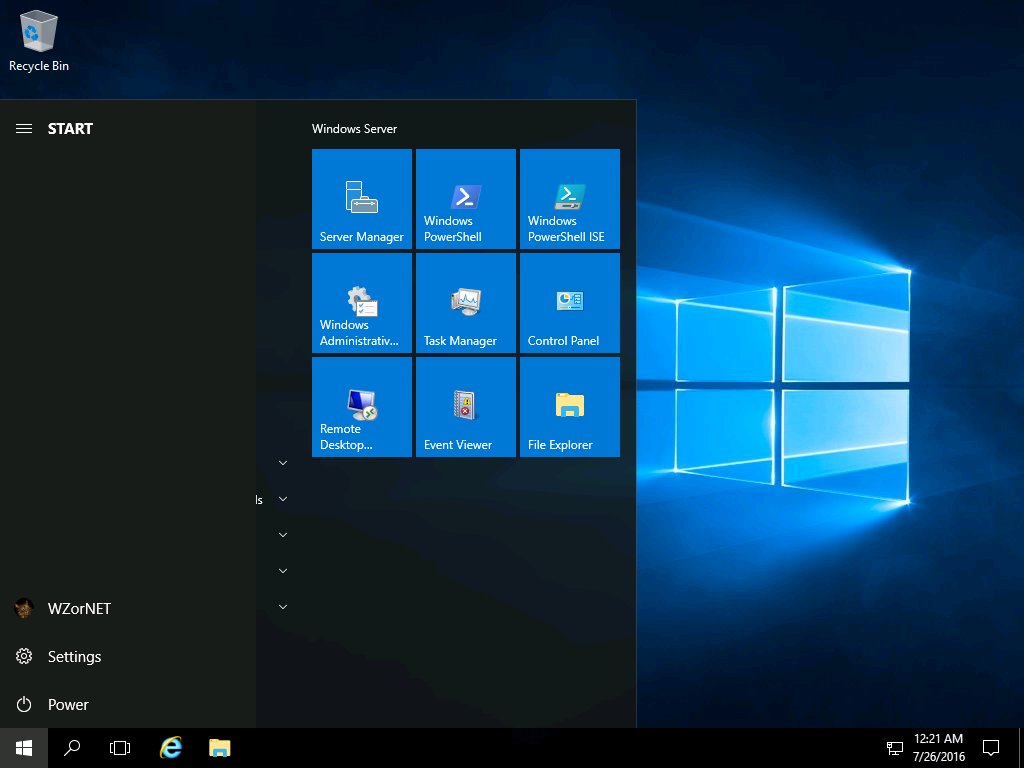 Чтобы импортировать модуль Active Directory PowerShell:
Чтобы импортировать модуль Active Directory PowerShell:
- Нажмите кнопку «Пуск» и выполните поиск «powershell». Выберите Windows PowerShell 9.0067 из результатов поиска.
- Чтобы убедиться, что модуль доступен, запустите команду Get-Module, указав параметр -Name (ActiveDirectory) и -ListAvailable для поиска всех модулей, установленных в системе. Если возвращается результат, как на скриншоте ниже, все готово!
-
Get-Module -Name ActiveDirectory -ListAvailable
-
- Импортируйте модуль с помощью командлета Import-Module, снова указав имя модуля (ActiveDirectory) с помощью параметра -Name.
-
Import-Module -Name ActiveDirectory
-
Успех! Вы установили и импортировали модуль Active Directory PowerShell!
Часто задаваемые вопросы о модуле PowerShell Active Directory
Что такое модуль Active Directory для PowerShell?
Модуль Active Directory PowerShell — это набор командлетов, используемых для управления доменами и объектами Active Directory. Вы можете установить модуль в операционных системах Windows, таких как Windows 10 и Windows Server.
Вы можете установить модуль в операционных системах Windows, таких как Windows 10 и Windows Server.
Как импортировать модуль Active Directory PowerShell?
Используйте командлет Import-Module с параметром и значением -Name ActiveDirectory.
Как установить модуль Active Directory PowerShell на Windows Server?
В консоли PowerShell выполните команду Install-WindowsFeature -Name «RSAT-AD-PowerShell» -IncludeAllSubFeature.
Закрытие
Модуль Active Directory PowerShell — это мощный инструмент для администраторов. В этой статье вы узнали, как установить модуль в системах, не являющихся контроллерами домена, для удаленного управления. Затем изучите все команды в модуле, чтобы увидеть, какие задачи вы можете автоматизировать!
Хотите узнать больше о сценариях PowerShell для Active Directory? Ознакомьтесь со статьей Майкла Бакби Как начать работу с PowerShell и скриптами Active Directory!
Что вам следует сделать сейчас
Ниже приведены три способа, которыми мы можем помочь вам начать путь к снижению рисков, связанных с данными в вашей компании:
- Запланируйте демонстрационный сеанс с нами, где мы можем показать вам, ответить на ваши вопросы и помочь вы увидите, подходит ли вам Варонис.

 x на компьютере с Windows
x на компьютере с Windows
 Выберите Настройки из результатов поиска.
Выберите Настройки из результатов поиска. microsoft.com/en-us/download/details.aspx?id=45520
microsoft.com/en-us/download/details.aspx?id=45520 Выберите приложение Control Panel из результатов поиска.
Выберите приложение Control Panel из результатов поиска.

 После выбора нажмите Next .
После выбора нажмите Next .